Acceso a Internet desde el móvil y configuración del APN
Al cambiar de operador tenemos que configurar el APN en nuestro terminal para poder tener acceso a datos y por lo tanto, conexión a Internet.
El APN es es el punto de acceso a nuestra red e indica al móvil la vía para conectarse a internet. Sin estar correctamente indicado nuestro móvil es incapaz de tener acceso a los datos para poder navegar. Cada operador móvil tiene el suyo y es imprescindible su configuración.
INDICACIONES PARA CONFIGURAR EL APN EN ANDROID E IOS
Puede descargarlo en el siguiente link
Descargue el fichero de configuracion APN para Iphone desde el siguiente enlace y descargue el manual con los pasos detallados incluidos.
INDICACIONES PARA ANDROID
- Desde el menú principal, seleccione la opción AJUSTES.
- Seleccione la opción MAS, MAS AJUSTES O MAS REDES.
- Seleccione la opción REDES MOVILES.
- Seleccione la opción de APN o NOMBRES DE PUNTOS DE ACCESO.
- Pulse menú y seleccione NUEVO APN o pulse en el símbolo «+».
- En nombre introduzca LCR.
- En APN introduzca «lcrinternet» (importante: en letras minúsculas).
- En MCC debe poner 214.
- En MNC ponga 03.
- En Tipo de APN default,dun,supl
- El resto de opciones deben estar en blanco o no definido.
- Guarde los ajustes, seleccionando en el Menú la opción GUARDAR.
- Compruebe que el APN que ha creado está activado, marcado con un círculo verde o azul.
- Por último, compruebe que USO DE DATOS o USO PAQUETE DATOS o DATOS MOVILES está activado.
En el siguiente link puede descargarse un manual explicativo
Descargue el fichero de configuración APN para Iphone desde el siguiente enlace y descargue el manual con los pasos detallados incluidos.
Es el proceso por el cual un dispositivo móvil con conexión a Internet actúa como pasarela para ofrecer acceso a la red a otros dispositivos, cualesquiera que estos sean, asumiendo dicho dispositivo móvil un papel similar al de un módem.
En el caso de Tethering en iOS, lo primero que hay que hacer es acceder en los «Ajustes» de nuestro iPhone y pulsar en la opción «Compartir Internet».
Una vez aquí veremos como la conexión compartida está desactivada; seguidamente vamos a definir una clave segura para nuestro iPhone que será nuestro punto de acceso al Wi-Fi, para ello pulsamos en la opción «Contraseña Wi-Fi».
Una vez ahí definimos nuestra clave personalizada para el punto de acceso Wi-Fi y pulsaremos el botón «aceptar». Para finalizar, le damos a «Compartir Internet» hasta que el fondo cambie a color verde.
Hay que tener muy en cuenta que dependiendo de la versión de iPhone y modelo del teléfono, este procedimiento puede ser ligeramente diferente pudiendo cambiar en algunos casos.
En el caso de Tethering en Android, se deberá acceder a «Ajustes» y pulsar la opción «Módem USB/Bluetooth y Conexiones». Posteriormente en la siguiente pantalla habrá que pulsar en «Conexión compartida».
En este punto se abrirá una pantalla en la que podremos observar como la conexión compartida está desactivada o activada. Por tanto lo que habrá que hacer es en este caso es pulsar en el icono de la lista de puntos situado en la parte superior derecha, donde tendremos que definir la contraseña y la red Wi-Fi.
Para finalizar, en la siguiente pantalla tendremos que deslizar el botón situado en la parte superior derecha a la derecha, hasta que se muestre en color verde.
Hay que tener muy en cuenta que dependiendo de la versión de Android de nuestro terminal y modelo del teléfono, este procedimiento puede ser ligeramente diferente pudiendo cambiar en algunos casos.